BIOS设置UEFI U盘启动
教你如何在bios中设置U盘启动(两种方法)

教你如何在bios中设置U盘启动(两种方法)下面店铺为大家带来BIOS设置U盘启动图解教程,教你如何设置U盘启动的两种方法介绍,不会的朋友一起来参考一下吧,希望对大家有所帮助!方法一、通过快捷键设置U盘启动。
(重要提醒:选择热键前,请先插入U盘)(1) 首先使用U当家U盘启动盘制作工具,制作成一个U盘启动盘,U当家兼容性好,启动成功率高!(2) 接下来在面查找适合您当前使用的主板品牌或笔记本品牌的快捷键,然后重新启动电脑。
(3) 电脑刚开机的时候按住这个快捷启动按键,选择您当前所使用的U盘,就可以进入“U当家U盘装系统”启动的界面。
(4) 选择进入U当家03PE或U当家WIN8PE系统后通过桌面的“U当家一键快速装机工具”就可以安装系统了。
(例如:华硕主板快捷启动按键为:F8,刚开机按住F8按键选择U 盘型号即可启动成功)注意:如果按了快捷键后没有任何反映,那么刚开机的时候请仔细看电脑屏幕,会有按键提示的。
然后记住这个按键,重新启动电脑,在刚开机时按住“屏幕提示的快捷键”即可进入U当家启动盘界面。
以下为各种品牌的主板和笔记本的快捷启动按键(注意:苹果笔记本,开机/重启时按住“option”键[即Alt键]不放,进入选择启动方式。
)方法二、设置U盘启动,不同BIOS设置U盘启动方法如下:1、Phoenix – AwardBIOS(2010年之后的电脑):2、旧的Award BIOS(2009年电脑主板):3、2002年电脑主板的一款BIOS:上图1:开机按Del键进入该BIOS设置界面,选择高级BIOS设置Advanced BIOS Features上图2:高级BIOS设置(Advanced BIOS Features)界面,首先选择硬盘启动优先级:Hard Disk Boot Priority上图3:硬盘启动优先级(Hard Disk Boot Priority)选择:使用小键盘上的加减号“+、-”来选择与移动设备,将U盘选择在最上面。
U盘UEFI与BIOSS双启动制作教程

U盘UEFI与BIOSS双启动制作教程此教程由本人亲手制作由IT天空 C大的U盘装机助理手动拓展EFI支持及存储单个大于4GB的文件的方法学习后,以自己的经验重新整理制作,方法更简单。
我发布的原帖在IT天空网址:/forum.php?mod=viewthread&tid=341046&page=1#pid7667054 版权归 IT天空 C大所有(如需转载请注明出处)一制作之前准备制作UEFI启动首先需要准备三个工具1.U盘装机助理2.0(这个在IT天空首页即可下载)2.傲梅分区助手PE启动测试工具”)1.使用U盘装机助理2.0 制作U盘PE启动(去除拓展UEFI功能)已经制作好的可以跳过此步三创建UEFI启动分区1.打开“傲梅分区助手”右键点击U盘非UD分区选择"调整/移大小在300M左右即可我个人使用500M 点击“确定”2.在“傲梅分区助手”的左上侧有个提交(在傲梅分区助手上的所有操作都需要点击提交才能进行下一步)点击“执行”点击“确定”3.下面开始创建UEFI启动分区首先右键点击新调整出来的分区选择“创建分区”如图点击“是"注意一定要FAT16 或者FAT32格式(我个人使用FAT32,并且测试过;FAT16我没有试过)确定之后别忘了左上角的”执行“到这里UEFI的启动盘制作就完毕了,接下来就是写入UEFI启动文件四隐藏非UD分区由于U盘只能识别一个主分区,而写入UEFI又必须是可见分区,所以首先要隐藏非UD分区也就是数据区域,怎样才能隐藏呢?我们只要把非UD的分区转换成逻辑分区这种转换不会删除数据但以防万一请大家做好备份1.首先右键点击非UD分区——高级操作——转换到逻辑分区确定这时电脑中就能看到UEFI启动的分区了如果不能识别请重新插拔U盘五写入UEFI引导文件之前按照C大的提取引导文件结果没弄明白然后就突发奇想用2.0直接写入没想法到成功了而且方法更简单1.打开"U盘装机助理2.0 选中”拓展UEFI“升级PE启动到这里整个UEFI启动盘制作基本结束但别忘了现在的可见分区是UEFI引导分区,还要把非UD分区显现出来2.打开傲梅分区助手,右键点击非UD分区——高级操作——转换到主分区之后电脑中就可以看到U盘的非UD分区了(如不能识别请重新插拔U盘)此时分区是FAT32格式想用NTFS的请手动格式化,这个相比大家都会,我就不说了到这里整个UFFI与BIOSS启动盘就制作成功了下面是测试结果UEFI启动BIOSS启动补充一下这种方法我只试过使用 IT天空U盘装机助理制作理论换成其他如:老毛桃、电脑店等也应该一样可以但我一直钟情于 U盘装助理其他未曾尝试如果需要请自行尝试希望此帖能够帮到大家请尊重版权转载注明出处。
UEFIBIOS怎样设置从U盘或光盘启动

UEFIBIOS怎样设置从U盘或光盘启动经验2019-05-07 08:58工具/原料电脑UEFI BIOS方法/步骤1:UEFI BIOS设置U盘与光盘启动的四种方法与步骤:一,用快捷热键从U盘或光盘启动方式:1,由于使用UEFI BIOS的电脑越来越多,所以我们以微星为例,讲述一下在UEFI BIOS中用U盘或光盘启动的过程。
我们先讲讲用快捷键方式启动U盘或光盘方法,第一步,先要把U盘插上,这一步非常重要,否则快捷启动后会找不到U盘的,然后开机,进入标志画面,按快捷启动键,这里为F11,其它的电脑有所不同,可能为F12,F10,F9,F8等。
方法/步骤2:2,当按了F11快捷启动键之后,马上会进入启动选择菜单,这是如果你的U盘已经插上了,就会在这里显示你U盘的名称,用上下键移动光标选择它,然后按Enter确定键,即可进入启动U盘,当然你的U盘必须是经过启动制作过的才可启动。
如果用光盘启动,在这里也可以看到光驱的名称,选择光驱,然后确定,同样也可以进入光盘进行启动。
方法/步骤3:二,用设置快捷启动图标的方法启动:3,下面介绍用快捷启动图标的方法设置U盘或光盘启动的方法,先开机进入标志画面,按Del去进入BIOS,如图:方法/步骤4:4,进入BIOS界面后,会看到有很多项,这也是UEFI的一个特点,在第一界面堆积了更多的可设置项,如果不仔细看,会被它搞糊涂,所以我给每个项都作了解释说明,让你能弄清每块具体的作用,如果要设置第一启动项,只要把那一排图标作调整便可以了,那一排图标有硬盘,光盘,U盘,软盘等等图标,高亮的图标代表已打开,可以有效使用,比较暗的图标为已经关闭,不能使用,启动顺序是从左到右排序,谁排在最左,谁就是第一启动,例如要把U盘设为第一启动,可以用鼠标点住图标不松开,然后把它拖曳到最左就可以了,U盘就成为了第一启动,然后按F10保存,退出重启电脑后就可以从U盘启动。
其它品牌电脑的UEFI一般也都可以用图标拖曳的方法设置启动顺序。
efibios设置u盘启动教程
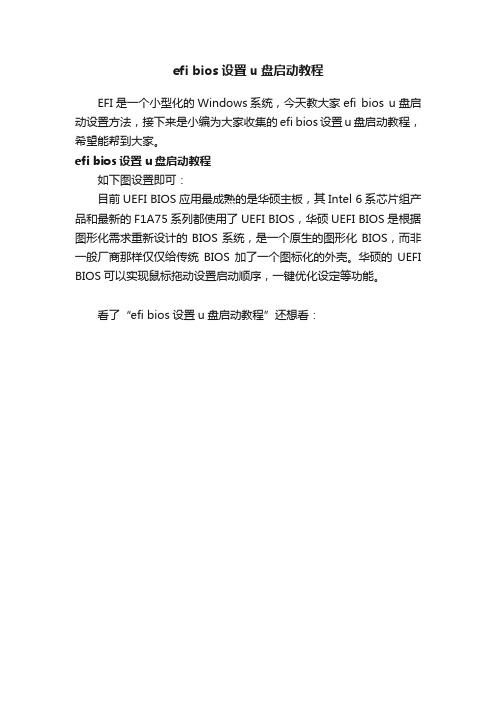
efi bios设置u盘启动教程
EFI是一个小型化的Windows系统,今天教大家efi bios u盘启动设置方法,接下来是小编为大家收集的efi bios设置u盘启动教程,希望能帮到大家。
efi bios设置u盘启动教程
如下图设置即可:
目前UEFI BIOS应用最成熟的是华硕主板,其Intel 6系芯片组产品和最新的F1A75系列都使用了UEFI BIOS,华硕UEFI BIOS是根据图形化需求重新设计的BIOS系统,是一个原生的图形化BIOS,而非一般厂商那样仅仅给传统BIOS加了一个图标化的外壳。
华硕的UEFI BIOS可以实现鼠标拖动设置启动顺序,一键优化设定等功能。
看了“efi bios设置u盘启动教程”还想看:。
uefibios的u盘启动的设置方法

uefi bios的u盘启动的设置方法
如今随着图形化uefi BIOS推出,界面是愈发华丽,但这也给设置操作添加了难度。
该怎样在图形化uefi bios中设置u盘启动呢?下面是店铺为大家整理的关于uefi bios的u盘启动的设置方法,一起来看看吧!
uefi bios的u盘启动的设置方法
1、将u盘插入主机usb接口,然后启动电脑,看到华硕logo后按键盘上的delete键,如下图所示:
2、打开华硕图形化uefi bios界面后,移动鼠标至右上角将显示语言设置为“简体中文”,如下图所示:
3、接着按F8键会弹出启动菜单窗口,将光标移至u盘选项(切勿选择带有UEFI:前缀的),回车确认,如下图所示:
完成上述操作后,别忘了按F10键保存修改,不然就白费力气了!至此,uefi bios设置u盘启动的方法就跟大家讲解完毕,不知怎么操作的用户可以动手实践下。
DELL vostro23-3340 BIOS设置Usb优盘启动方法
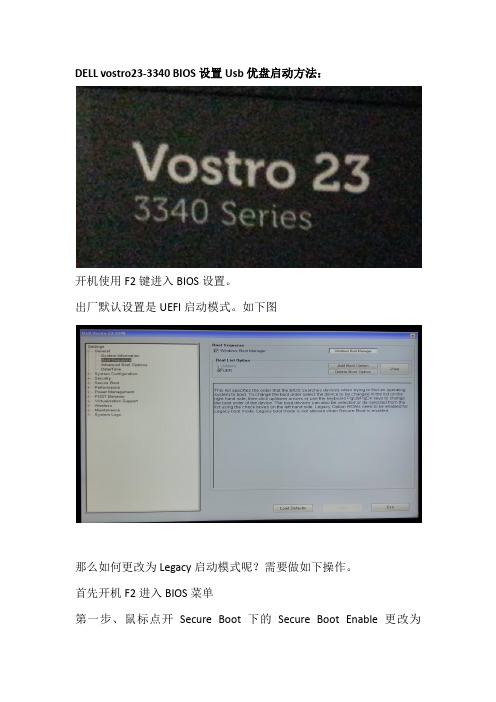
DELL vostro23-3340 BIOS设置Usb优盘启动方法:开机使用F2键进入BIOS设置。
出厂默认设置是UEFI启动模式。
如下图那么如何更改为Legacy启动模式呢?需要做如下操作。
首先开机F2进入BIOS菜单第一步、鼠标点开Secure Boot 下的Secure Boot Enable更改为Disabled。
第二步、鼠标点开General下的Advanced Boot Options更改Enable Legacy Option ROMs为勾选。
第三步、鼠标点开General下的Boot Sequence更改Boot List Option 为Legacy。
最后点击屏幕下边的Apply后直接Exit就好了。
这个时候我们就可以通过快捷键F12来调出启动时候的启动菜单,选择USB优盘启动了。
那么我们如何重新更改回UEFI的启动模式呢?这里最重要的一步就是用F2进入BIOS后,鼠标点击BIOS下边的Load Defaults按键后要Exit退出BIOS后重新进入才能设置。
方法如下:首先开机F2进入BIOS菜单第一步、鼠标点击BIOS下边的Load Defaults按键,载入一下默认设置。
然后再点击BIOS下边的Exit按键,重新启动电脑。
第二步、再次F2进入BIOS后,鼠标点开General下的Boot Sequence 更改Boot List Option为UEFI。
第三步、鼠标点开General下的Advanced Boot Options更改Enable Legacy Option ROMs为取消勾选。
第四步、鼠标点开Secure Boot 下的Secure Boot Enable更改为Enable。
最后点击屏幕下边的Apply后直接Exit就好了。
BIOS如何设置U盘启动
BIOS中如何设置U盘启动一、无需进入bios设置的现在好多名牌大厂主板无需进入bios界面就可以用快捷键选择USB启动,像许多可以在开机启动时不停的按F12,只要按下这些快捷键,再选择USB设备就可以顺利启动,根本无需在意U盘的启动格式是HDD还是ZIP,应该说是比较方便的。
如果出现启动项没有U盘,图这时可以看到明显没有U盘,进入BIOS设置查看,发现USB HDD除默认排除在启动项外部,如图:二、较早的Award和AMI 只要设置一项即把1st boot device设置为USB-HDD,图:从图上看出,早期的Award和AMI界面很相似,都是到Advanced BIOS Feature菜单下进行设置,由于晨枫U盘维护工具一般是把U盘做成USB-hdd启动方式,我们就在这里选择USB-HDD为第一启动设备。
少数Award主板在这里还会有一个Flash Disk Type 的菜单,意思是“U盘读取方式”,需要设为HDD才行。
如下图:现在较新的主板bios基本上都是把U盘当做硬盘对待,bios中没有USB-hdd的选项,这种bios设置U盘启动都需要同时设置两个项目,下面是几个具体例子:三、精英RS482-M主板,先把硬盘设为第一启动设备,然后再到上面那个"hard disk boot priority"的项目,里面可以同时看到硬盘和U盘的型号,把U盘调到第一位即可四、更常见的新情况是,bios中根本不出现类似USB-???的项目,这是主板把U盘当硬盘对待,设置U盘启动大多涉及两个菜单项目,名称基本上就是“1st boot device”、“boot sequece”、“Hard disk boot priority”之类。
设置思路基本就是先把硬盘设为第一启动设备,再到硬盘选择项目中把U盘提到首位。
提供几个图片供大家参考,AWARD和AMI都有,大同小异:五、还有一种AMI设置界面(华擎主板和部分华硕主板)如下图,在boot选项卡中可以设置启动顺序:以上列举的几种情形可能并不全面,不过,虽然不同主板的bios设置不尽相同,但基本离不开这几个名称:“1st boot device”、“boot sequency”、“Hard disk boot priority”、“Boot Device Priority”、“startup”,所以设置起来并不困难。
设置u盘启动的方法
设置u盘启动的方法
要设置U盘启动,你需要按照以下步骤进行操作:
1. 确保U盘中有可启动的操作系统安装文件。
你可以从操作系统官方网站下载ISO文件,然后使用专门的工具将其写入U盘。
常用的工具包括Rufus、UNetbootin等。
2. 插入U盘到你的计算机上,然后重启计算机。
3. 在计算机启动过程中,按下进入BIOS设置的按键。
常见的键包括F2、ESC、F10等,取决于你的计算机品牌和型号。
如果不确定按键是什么,你可以在计算机品牌的官方网站查找相关信息。
4. 进入BIOS设置后,找到启动选项,并将U盘调整到首选启动设备的位置。
你可能需要使用方向键或者"+"和"-"来调整设备的顺序。
5. 保存设置并退出BIOS。
通常可以通过按F10键保存设置。
计算机将重新启动。
6. 在重新启动后,计算机将从U盘中的操作系统启动。
请注意,上述步骤可能因计算机品牌和型号而有所不同,因此你还是应该参考计算机品牌的相关文档或支持网站获取准确的指导。
把UEFI模式改为传统BOIS启动U盘
把UEFI模式改为传统BOIS启动U盘把UEFI模式改为传统BOIS启动U盘把UEFI模式改为传统BOIS启动U盘1、关闭默认安全启动——“SecureBOOT”进BOIS/UEFI—Security—这一项里面“SecureBOOT”这一项,默认设置是“Enable”,要将其改为“Disable”(“SecureBOOT”:安全启动;有些笔记本主板设置安全启动只能以EFI启动模式,有些笔记本没有这功能)2、启动模式改为“LegacySupport”,——“BootMode”Boot(或Startup)—这项目中的“BootMode”系统默认设置是“UEFI”要将其改为“LegacySupport”;(“BootMode”:启动模式;“LegacySupport”:传统支持)3、优先启动改为“LegacyFirst”,——“BootPriorlty”Boot(或Startup)—这项目中的“BootPriorlty”要更改为“LegacyFirst”(“BootPriorlty”:优先启动;“LegacyFirst”传统首先)4、开启U盘启动——“USBBoot”Boot(或Startup)—这项目中的“USBBoot”要更改为“Enabled”,(一般的主板默认开启)(“USBBoot”:USB启动;“Enabled”:允许;“disabled”:关闭)5、更改主板默认支持系统——“OSOptimizedDefaults”Exit(或Restart)—这项目中“OSOptimizedDefaults”默认的是“WIN8for64Bit”,我们要将其改成“OtherOS”;或者默认设置是“Enable”,我们要将其改为“Disabled”。
(“OSOptimizedDefaults”:默认优化系统;“WIN8for64Bit”:win8的64位系统;“OtherOS”:其他系统)注:并非所有的主板都需要以上5步的设置,有些主板不用设置某些功能(如“SecureBOOT”、“USBBoot”等),具体的设置视主板情况而定。
BIOSUEFI双启动U盘
BIOSUEFI双启动U盘本⽅法可以将Win7 Win8 Win10等多版本64位系统整合为⼀个安装镜像,并制作为⽀持BIOS和UEFI双启动的系统安装U盘.⼀.系统合集制作(以Win7和Win10企业版为例)1.提取Win7和Win10企业版镜像中sources⽬录下的install.wim⽂件,并分别更名为764.wim和1064.wim2.利⽤imagex⼯具将以上2个镜像整合到⼀个install.wim⽂件中imagex /export 764.wim 1 install.wim /compress maximumimagex /exoprt 1064.wim 1 install.wim /compress maximum如需对整合镜像中的安装⽂件重命名描述,可使⽤imagex /info命令,详细⽅法请参考程序说明.另外旗舰版镜像中是包含多个版本的安装程序(家庭版、专业版、旗舰版等),提取时请先⽤/info命令查看要提取的版本的卷号,在进⾏操作.⼆.BIOS&UEFI双启动制作1.利⽤diskgenius软件对U盘进⾏分区,建⽴2个主分区,后⼀分区⼤⼩设置在100M-200M即可,并分别格式化为NTFS和FAT32格式,如图:2.运⾏Bootice软件,点击'分区管理',选中FAT32分区,并设置为可见.3.将Win10安装镜像下的boot⽂件夹、efi⽂件夹、bootmgr、bootmgr.efi⽂件拷贝到U盘的Fat32分区。
4.运⾏Bootice,点击BCD编辑,选择其他BCD⽂件,选中boot⽬录下的BCD⽂件,点击智能编辑模式.设备类型选择RamDisk,启动磁盘选中U盘,启动分区选择U盘中的NTFS分区,然后依次点击保存当前系统设置和保存全局设置.同样⽅法修改efi\microsoft\boot⽂件夹下的BCD⽂件.5.运⾏Bootice,点击分区管理,将FAT32分区设为隐藏,NTFS分区设为可见及显现,关闭分区管理6.点击'主引导记录',选择WindowsNT 5.x/6.x MBR,点击安装配置,选择Windows NT 6.x MBR.7.点击'分区引导记录',⽬标分区选择U盘的NTFS分区,选中BOOTMGR引导程序,点击安装配置即可.8.将Win10安装镜像全部解压缩到U盘中,将步骤⼀制作的install.wim⽂件替换到U盘sources⽬录下即可,如有不同版本的系统,请修改sources⽬录下的EI.CFG⽂件即可.。
- 1、下载文档前请自行甄别文档内容的完整性,平台不提供额外的编辑、内容补充、找答案等附加服务。
- 2、"仅部分预览"的文档,不可在线预览部分如存在完整性等问题,可反馈申请退款(可完整预览的文档不适用该条件!)。
- 3、如文档侵犯您的权益,请联系客服反馈,我们会尽快为您处理(人工客服工作时间:9:00-18:30)。
BIOS怎么设置UEFI U盘启动
---------------------------------------------------------------------------------- BIOS设置UEFI U盘启动,有两个前提条件:
一、启动U盘必须是UEFI启动U盘。
如何制作UEFI启动U盘,很简单,看完本站UEFI win10安装U盘制作教程,你就会知道怎么制作了。
(记住制作的镜像文件一定是安装版(点击下载win7安装版系统)或原版系统,GHOST版系统就免了吧。
)
二、主板必须支持UEFI启动,这是前提,不然全都白搭。
两个前提条件满足了,接下来就是设置电脑从U盘启动,是UEFI启动。
说白了就是在BIOS里设置。
有以下四点要注意:
1、Secure Boot要设为Disabled
2、OS Optimized Defaults要关闭或选择Other OS(更改了此项后一定执行一次Load Defualt Settings 恢复默认设置)
3、UEFI启动模式要设为ENABLED
4、启动时选择带前面带UEFI的U盘名称
说明:以上四点不是说每个主板都会的,根据主板的品牌和型号不同,有的有,有的没有,有的就要设置,没有的就不用管它。
